Win7电脑为什么不能添加本地打印机
- 浏览: 0
- |
- 更新:
对于电脑连接打印机来说是一个非常常见的行为,那么你知道Win7电脑为什么不能添加本地打印机吗,为此系统屋为你带来一个详细的Win7电脑不能添加本地打印机解决方法,从而让你轻松的进行一个连接打印机使用!
Win7电脑不能添加本地打印机解决方法
1、按下“Win+R”组合键呼出运行,在框中输入法“services.msc”按下回车键打开“服务”界面;
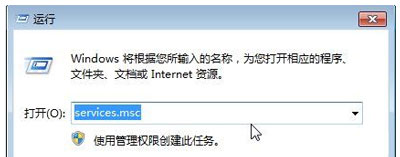
2、在服务窗口检查:server、print spooler、workstation 3个服务是否已启用,若没启用双击打开服务,在“常规”选卡下降“启动类型”修改为“自动”,然后点击应用,接着点击“启动”,最后点击确定即可启动服务;
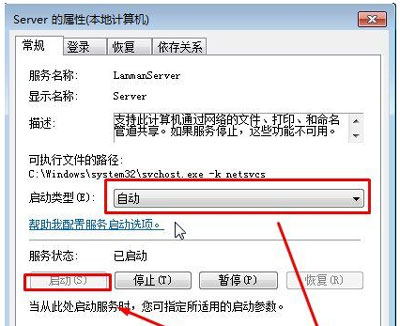
3、点击开始菜单,在“计算机”上单击右键,选择“管理”;
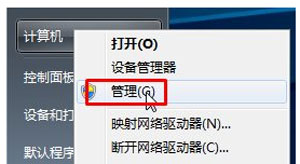
4、依次点击“本地计算机管理”—“系统工具”—“本地用户和组”—“用户”;
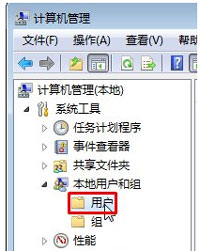
5、在右侧将“Guest”用户删除,然后重启计算机,重新创建即。(删除前确保当前使用的用户名为非管理员账户,若为管理员账户,请先切换至非管理员账户)
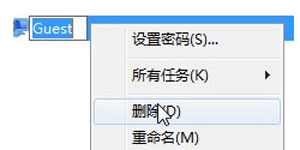
以上就是小编为大家整理的Win7电脑为什么不能添加本地打印机,Win7电脑不能添加本地打印机解决方法,想了解更多系统使用相关内容,可以对系统屋进行关注!
热门教程
- 1 win7 32位安装版
- 2 win7纯净版镜像64位
- 3 win7纯净版镜像32位
- 4 win7纯净版系统镜像iso
- 5 win7纯净版系统镜像32位
- 6 win7纯净版系统镜像64位
- 7 win7纯净版系统镜像
- 8 深度win7系统镜像
- 9 深度win7系统32位
- 10 深度win7系统64位


